要修改Excel中的时间戳,可以通过多种方法实现,主要有以下几种:手动修改、使用公式、VBA脚本、调整系统时间。下面将详细介绍其中的几种方法,帮助你根据实际需求选择最合适的方法。
一、手动修改时间戳
1.1 直接输入新时间
在Excel中,最简单的方法就是直接点击单元格并输入新时间。例如,你可以点击单元格并输入“2023-10-15 14:30:00”。这种方法适用于修改少量数据,操作简便,但如果需要修改大量时间戳,效率较低。
1.2 使用“查找和替换”功能
Excel的“查找和替换”功能可以帮助你快速修改特定格式的时间。例如,你可以按Ctrl+H,打开“查找和替换”对话框,输入你想要查找的时间格式,然后在“替换为”中输入新的时间格式。这种方法适用于批量修改相同格式的时间戳。
二、使用公式修改时间戳
2.1 DATE、TIME和TEXT函数
Excel中的DATE、TIME和TEXT函数可以帮助你灵活地修改时间戳。例如,你可以使用TEXT函数将日期格式转换成文本,然后使用DATE和TIME函数重新组合新的时间戳:
=TEXT(A1,"yyyy-mm-dd") & " " & TEXT(B1,"hh:mm:ss")
2.2 使用NOW函数
如果你想要自动更新当前时间戳,可以使用NOW函数。每次打开或重新计算工作表时,NOW函数会返回当前日期和时间:
=NOW()
三、使用VBA脚本
3.1 创建简单的VBA脚本
如果你需要更高级的操作,可以使用VBA脚本。打开Excel的开发工具,选择“插入”->“模块”,然后输入以下代码:
Sub UpdateTimeStamp()
Dim cell As Range
For Each cell In Selection
cell.Value = Now
Next cell
End Sub
运行这个脚本,可以将选定单元格的时间戳更新为当前时间。
3.2 自动化时间戳更新
你还可以设置VBA脚本,使其在某些特定操作(如单元格更改)时自动更新时间戳。例如,你可以在工作表的代码窗口中输入以下代码:
Private Sub Worksheet_Change(ByVal Target As Range)
If Not Intersect(Target, Me.Range("A1:A10")) Is Nothing Then
Target.Offset(0, 1).Value = Now
End If
End Sub
这个代码会在A1到A10范围内的单元格更改时自动在相邻的单元格中记录当前时间。
四、调整系统时间
4.1 临时修改系统时间
在某些情况下,你可能需要临时修改系统时间来影响Excel中的时间戳。可以通过修改操作系统的时间设置来达到目的。具体步骤根据操作系统不同而有所不同,但通常可以在“日期和时间”设置中进行调整。
4.2 重新调整回真实时间
在完成所需操作后,记得重新将系统时间调整回真实时间,以免影响其他应用程序或操作系统功能。
五、使用外部工具
5.1 时间戳修改工具
市面上有一些专门用于修改时间戳的工具,可以帮助你快速批量修改Excel文件中的时间戳。例如,某些第三方的Excel插件或宏工具可以提供更便捷的时间戳修改功能。
5.2 数据库导出导入
如果你的Excel数据来自于数据库,你可以通过修改数据库中的时间戳,然后重新导出数据到Excel中。这种方法适用于数据量较大且需要批量处理的情况。
六、时间戳格式化技巧
6.1 自定义时间格式
Excel允许你自定义时间格式,可以在“单元格格式”对话框中选择“自定义”,然后输入自定义格式。例如,“yyyy-mm-dd hh:mm:ss”可以显示为“2023-10-15 14:30:00”。
6.2 使用条件格式
条件格式可以根据特定条件自动修改时间戳的显示格式。你可以在“条件格式”中设置规则,例如,当时间超过某个阈值时,自动将其标记为红色。
七、时间戳的应用场景
7.1 项目管理
在项目管理中,时间戳可以用于记录任务的开始和结束时间,帮助团队更好地跟踪项目进度。例如,你可以在任务列表中添加时间戳列,记录每个任务的实际完成时间。
7.2 数据分析
在数据分析中,时间戳可以帮助你分析数据的时间趋势。例如,你可以使用时间戳绘制折线图,显示某个指标在不同时段的变化情况。
7.3 日志记录
时间戳在日志记录中也非常常见。例如,你可以在错误日志中添加时间戳,记录每次错误发生的具体时间,帮助你更好地排查问题。
八、常见问题解答
8.1 时间戳为什么会显示为数字?
在Excel中,时间戳实际是一个浮点数,日期部分是整数,时间部分是小数。如果时间戳显示为数字,可能是因为单元格格式设置错误,你可以将其格式设置为日期或时间即可。
8.2 如何避免时间戳自动更新?
如果你不希望时间戳自动更新,可以将其转换为文本。例如,使用TEXT函数将时间戳转换为文本格式:
=TEXT(NOW(),"yyyy-mm-dd hh:mm:ss")
8.3 如何批量修改时间戳?
你可以使用公式、VBA脚本或第三方工具来批量修改时间戳。例如,可以使用VBA脚本遍历所有单元格并更新其时间戳。
九、总结
修改Excel中的时间戳有多种方法,包括手动修改、使用公式、VBA脚本、调整系统时间和使用外部工具等。根据实际需求选择最合适的方法,可以提高你的工作效率并确保数据的准确性。在实际应用中,时间戳的格式化和应用场景也非常重要,可以帮助你更好地管理和分析数据。无论是项目管理、数据分析还是日志记录,时间戳都是一个非常有用的工具。
相关问答FAQs:
1. 如何在Excel中修改文件的修改时间?在Excel中,无法直接修改文件的修改时间。文件的修改时间是由操作系统记录和管理的。如果您想修改文件的修改时间,您可以通过以下步骤间接实现:
将文件的内容进行修改,并保存文件。这样,文件的修改时间将被更新为最新的保存时间。
或者,您可以将文件复制到其他位置,然后将复制后的文件重新命名为原文件的名称。这样,复制后的文件将具有新的修改时间。
2. 如何查看Excel文件的修改时间?要查看Excel文件的修改时间,您可以按照以下步骤进行操作:
在文件资源管理器中,找到您的Excel文件。
右键单击文件,选择“属性”选项。
在属性对话框中,切换到“详细信息”选项卡。
您将看到文件的创建时间、修改时间以及访问时间。
3. Excel文件的修改时间会自动更新吗?是的,Excel文件的修改时间会在以下情况下自动更新:
当您对文件进行更改并保存时,文件的修改时间将被更新为最新的保存时间。
如果其他用户在共享文件时对其进行更改并保存,文件的修改时间也会相应更新。
请注意,以上方法适用于Windows操作系统。对于其他操作系统,可能存在一些差异,请根据您使用的操作系统进行适当调整。
文章包含AI辅助创作,作者:Edit2,如若转载,请注明出处:https://docs.pingcode.com/baike/4902149